パソコンが使えなくなったというご相談。そんなに遠くないということでとりあえず持ってきてもらいました。ここ数か月は動きも超遅かったそうです。そして点々がくるくる回る画面から先に進まなくなったと。ハードディスクで確定案件でしょ。もう言い切っちゃう。
状況確認
ACアダプタ型番はPA5177U-1ACA。出力は19V=2.37A。古くないパソコンだから省エネです。

スイッチを入れるとたしかにクルクル画面で足踏み状態。このまま何時間放置しても変わらないそうです。いや、もう確定でしょ、これ。
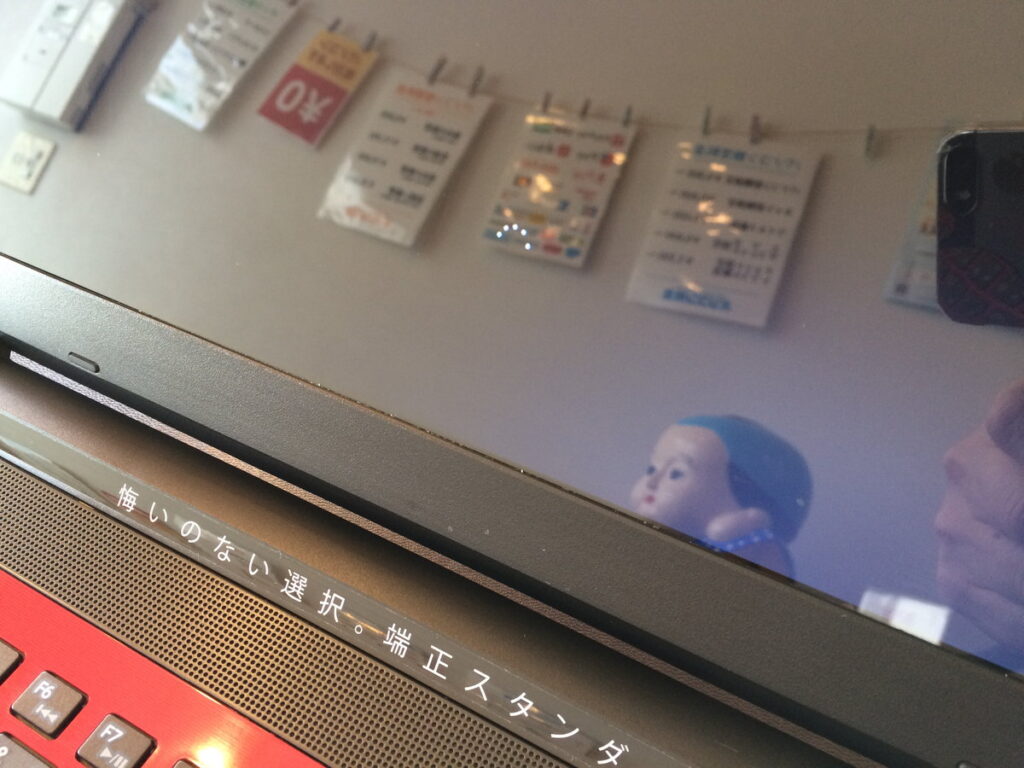
悔いのない選択。端正スタンダード。が虚しく自己主張してくる。
この時点でそのまま直るパターンとリカバリのパターンが頭に浮かぶ。いずれにしろ修理しちゃうだろうなあというお客様の雰囲気。じゃあこのまま突っ走りましょっか。元に戻せるわけだし。
ハードディスク修復
というわけで、ディスク修復から。
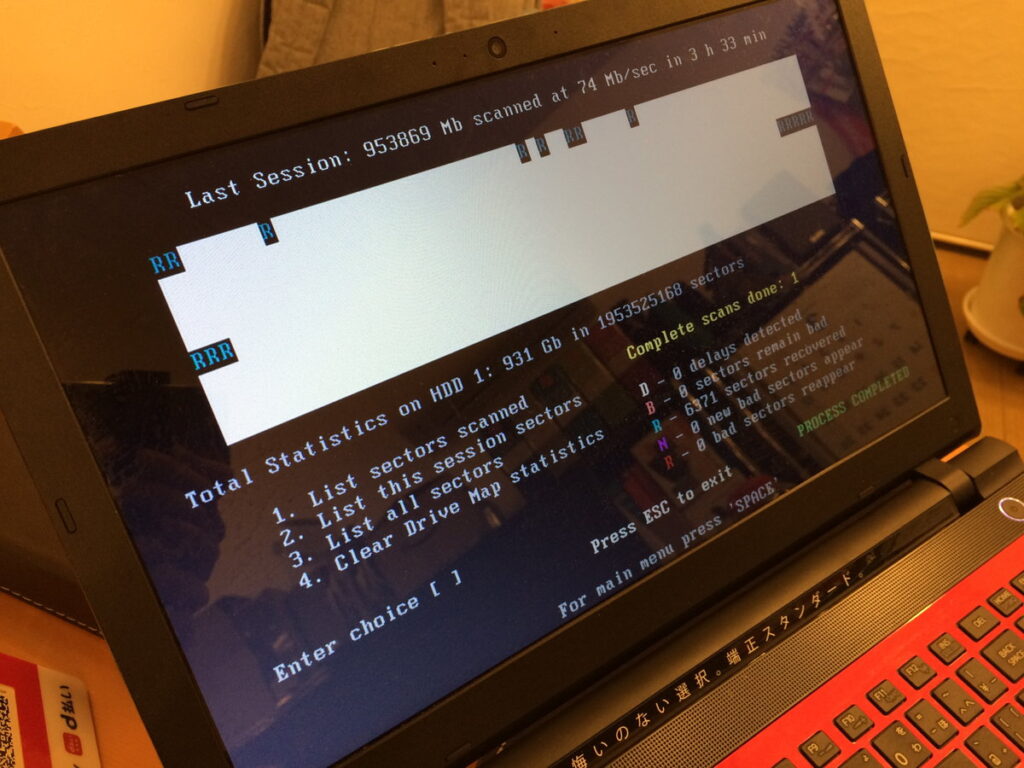
不良セクタを6000箇所以上修復。こりゃ相当遅かったのも頷けます。
悔いのない選択。4GBメモリとハードディスク(以下HDD)のパソコンなのに、そんな大層な自己主張はダメでしょ。イジってくれと言ってるようなもんじゃん。
クローン作業
終わったらHDDを取り出す。ひっくり返して見えるネジを全部外す。

あとはパカッとするだけ。

取り出したHDDと正常なHDDを複製機につないで4時間以上待つ。
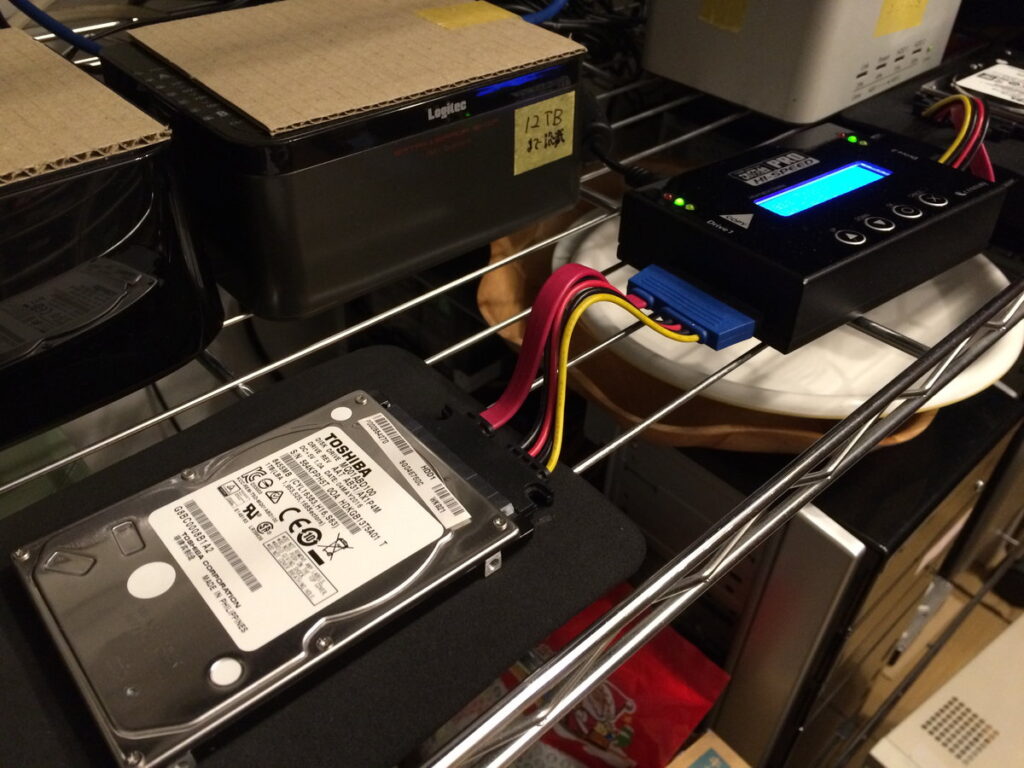
動作確認
出来上がった正常なHDDをパソコンにセットしてスイッチオン。

すると、クルクル画面で先に進まなかったのが、いつもの画面まで行くようになる。ポイントは、データもアプリも何もかもがそのままってこと。
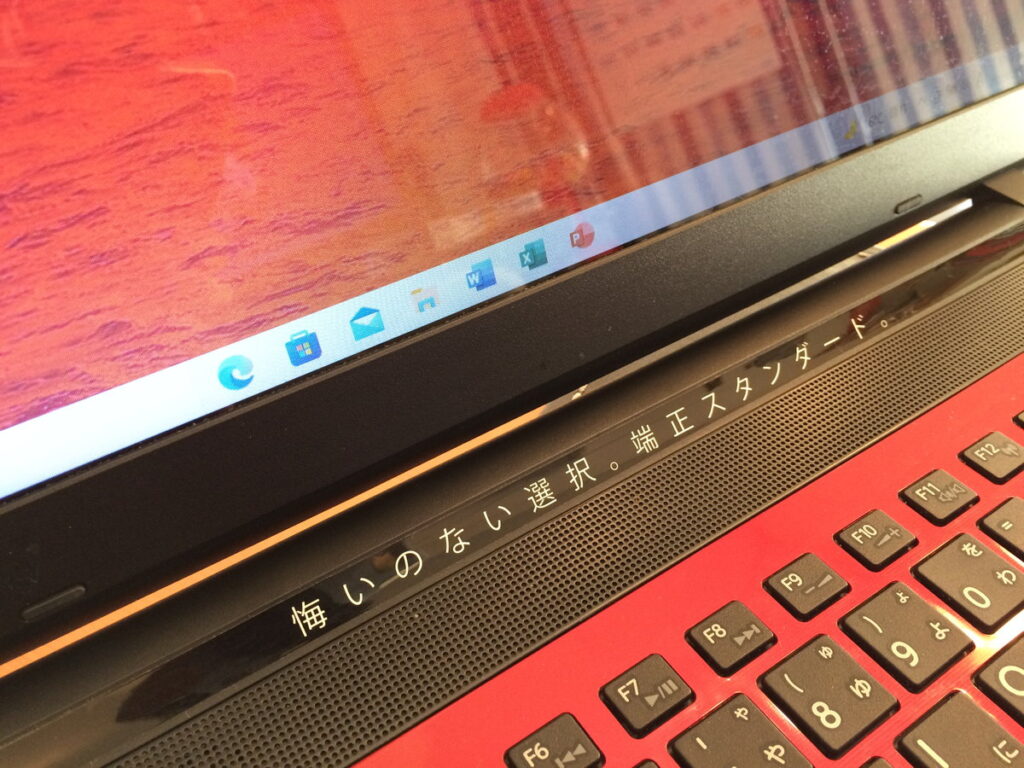
これで修理完了、ではなく診断完了。お客様にお見積りをご連絡します。
Officeは使えなくなってもいいのでとにかく費用がお手頃なほうで、というご要望を承る。あと動きが遅くて使い物にならなかったので、快適に使いたいと。わかります。あれでは窓から放り投げてしまいたかったでしょう。
これらのご要望をひっくるめて、改めて修理スタート。
ハードディスク交換
まずは壊れているHDDの交換から。

新しいHDDを使う、という選択は論外なのでSSDにします。もう当店ではHDDからHDDへは有り得えません。指定されない限りはHDD交換はSSD。これゼッタイ。
メモリ追加
お次はメモリ。1枚追加して計8GBに。

リカバリ作業
最後にリカバリ。購入時の状態に戻します。

購入時のバージョンは1607。
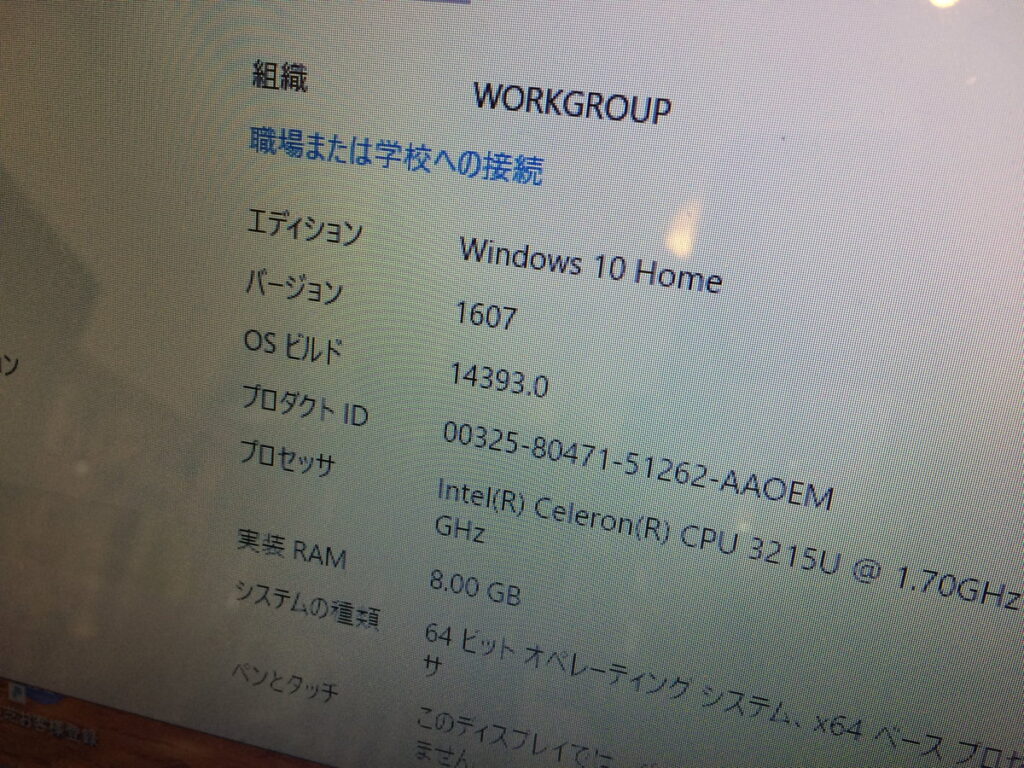
このままでは忍びないので、最新バージョンまで上げておきます。

これでようやく「悔いのない選択」になったんじゃないかと。追加出費は掛かりましたが・・・。終わりよければすべてよしってことで。
ご利用ありがとうございました。







